
人気ゲームアプリ「ラブライブ!スクールアイドルフェスティバル」、通称「スクフェス」では、スマホを機種変更をした際でも、旧端末から新端末にゲームデータを引き継ぐことで途中からゲームをプレイできます。
本記事では、機種変更にともなうゲームデータの引き継ぎ方法のほか、引き継ぐ際の注意点などもあわせて解説します。
【方法1】スクフェスIDを利用して引き継ぐ
スクフェスのゲームデータ引き継ぎは、原則このスクフェスIDを利用した方法が基本となります。
スクフェスIDを作成する
スクフェスIDを利用して新端末にゲームデータを引き継ぐ場合、まずはスクフェスIDを作成する必要があります。まだ作成していない場合は以下の手順で作成しましょう。

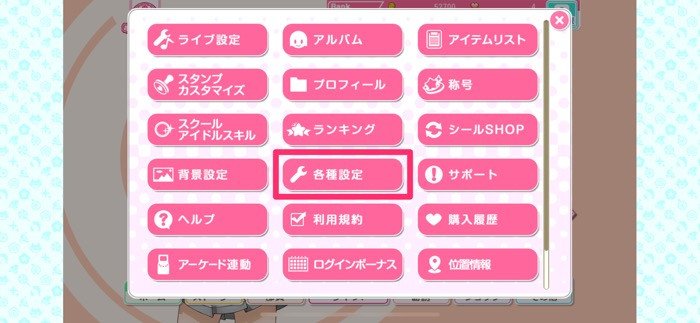
ゲームのトップ画面から、[その他]→[各種設定]の順でタップします。
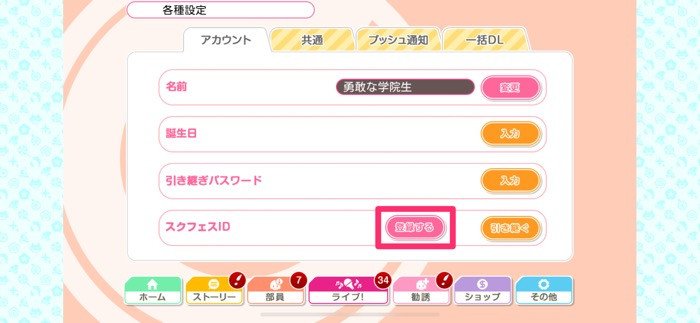
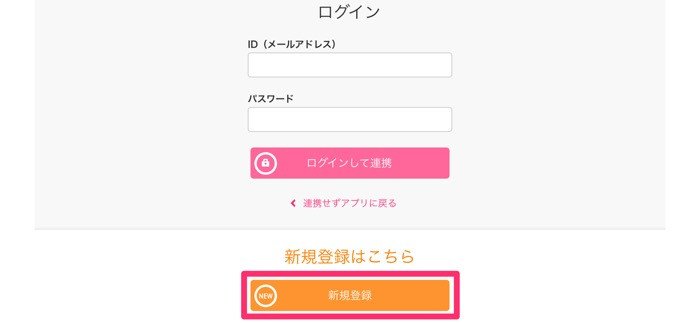
「スクフェスID」の欄の[登録する]を選択し、ログイン画面で[新規登録]をタップしてください。
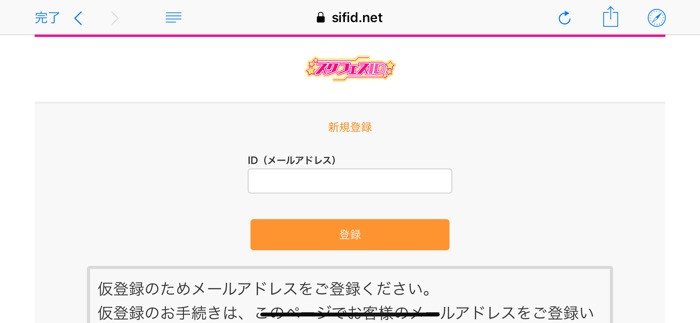
IDとなるメールアドレスを入力し、[登録]を選択します。これで仮登録となります。
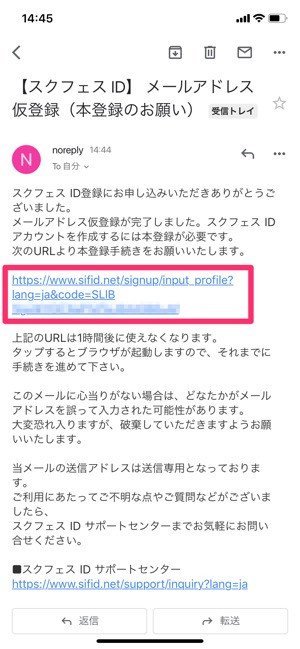
仮登録すると送られてくるメール
入力したメールアドレス宛にメールが届くので、メール内のURLをタップします。
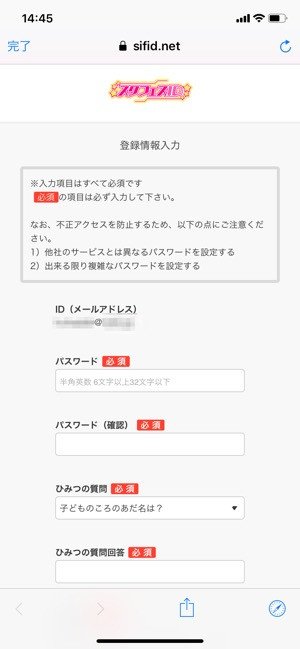
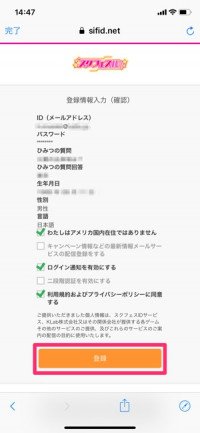
本登録に必要な情報を入力し、[登録]します。これでスクフェスIDの作成は完了です。
なお、スクフェスIDは、1つのアプリにつき連携できるのは1アカウントのみとなっています。1つのアプリに複数のアカウントを連携させることはできません。
スクフェスIDでゲームデータを引き継ぐ
【機種変更前】旧端末で準備しておくこと
新端末にデータを引き継ぐ前に、旧端末での準備が必要です。
スクフェスIDの作成と同様、トップ画面から[その他]→[各種設定]を選択し、スクフェスIDの[登録する]をタップします。

作成したスクフェスID(メールアドレス)とパスワードを入力し、[ログインして連携]をタップします。

ログインに成功すると、「(スクフェスID)さんとしてログイン中です」と表示されます。その後、[アプリと連携]をタップしましょう。

「スクフェスIDでプレイデータの引き継ぎができるようになりました。」と表示されれば過料です。新端末を用意してゲームデータの引き継ぎに移ります。
【機種変更後】新端末へのゲームデータ引き継ぎ
ここからは新端末での操作となります。まずはApp StoreまたはGoogle Playで「スクフェス」をインストールしましょう。
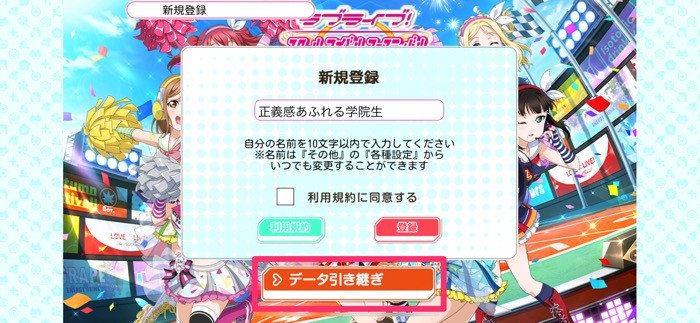
ゲームを起動したら最初の画面で[データ引き継ぎ]をタップします。
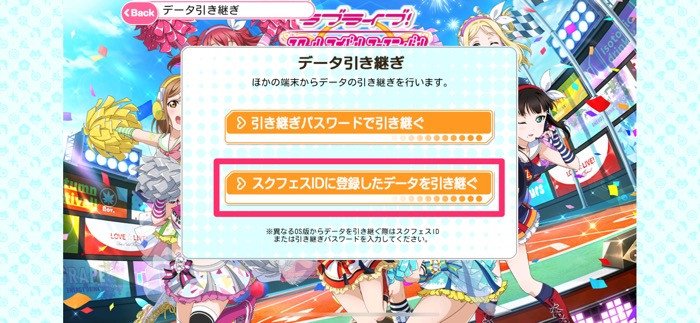
データの引き継ぎ方法を選択できる画面で、[スクフェスIDに登録したデータを引き継ぐ]を選択します。

スクフェスID(メールアドレス)とパスワードを入力し、[ログインして連携]をタップします。

自分のスクフェスIDが表示されますので、[アプリと連携]をタップします。

Rankと登録名が旧端末と同じかどうかを確認し、[OK]をタップします。これで引き継ぎは完了です。
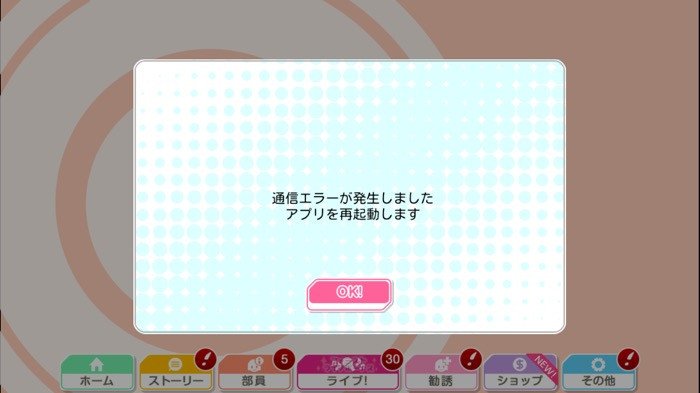
旧端末ではエラーメッセージが表示され、プレイできなくなる
引き継ぎが完了すると、旧端末でこのようなエラーメッセージが表示されます。その後は旧端末でプレイする際は新規データから始めることになります。
【方法2】引き継ぎパスワードを利用して引き継ぐ
スクフェスIDを使った引き継ぎ方法のほかに、引き継ぎパスワードと引き継ぎIDを入力するという手段もあります。
しかし2018年5月のアップデートにより、引き継ぎパスワードを新規で発行することができなくなりました。現在は、それ以前に発行された引き継ぎパスワードと引き継ぎIDを入力することのみ可能となっています。
2018年5月以降にゲームプレイを開始したユーザー、またはそれまでに引き継ぎパスワードを発行していなかったユーザーは、前述のスクフェスIDを使った方法で引き継ぐようにしましょう。
引き継ぎパスワードから引き継ぐ方法
引き継ぎパスワードを持っているユーザーは、次の手順で引き継ぎできます。
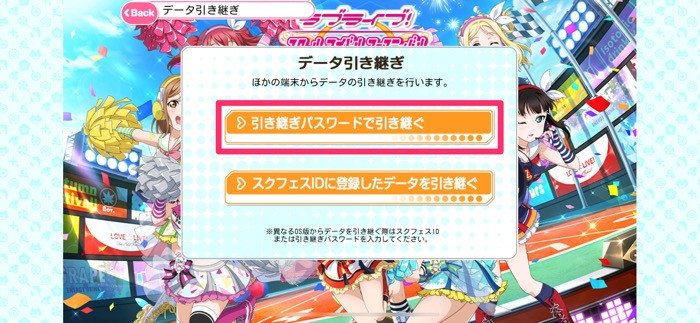
ゲームを起動したら[データ引き継ぎ]→[引き継ぎパスワードで引き継ぐ]を選択。

引き継ぎIDと引き継ぎパスワードを入力して完了です。
スクフェスの引き継ぎができないときの原因と対処法
引き継ぎパスワードを忘れた
発行していた引き継ぎパスワードを忘れた、あるいはわからないという場合、確認したり再発行したりすることはできません。引き継ぐ場合はスクフェスIDを発行して行いましょう。
特定のアイテムを所持している
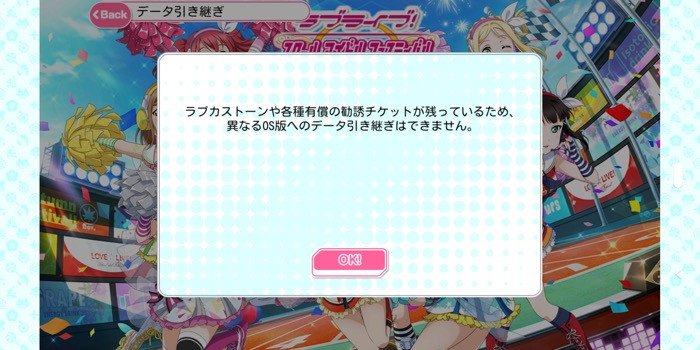
新端末への機種変更の際にOSが変わる場合、ラブカストーンや各種有償の勧誘チケットが残っているとゲームデータを引き継ぐことができません。
ラブカストーンや各種有償の勧誘チケットを使い切ってから引き継ぎを行いましょう。
Game Centerアカウントと連携できない
Game Centerアカウントとの連携は2018年5月で終了しており、Game Centerアカウントを利用してゲームデータを引き継ぐことはできません。スクフェスIDを利用して引き継ぎましょう。
スクフェスIDを利用した引き継ぎを行う際、どうしてもわからない場合はスクフェスIDのサポートセンターに問い合わせみてください。
スマホ機種変更時、LINEユーザーはLINEの引き継ぎについて事前に確認しておきましょう。うっかりするとトーク履歴が消えたり、アカウントを復元できなくなったりします。
